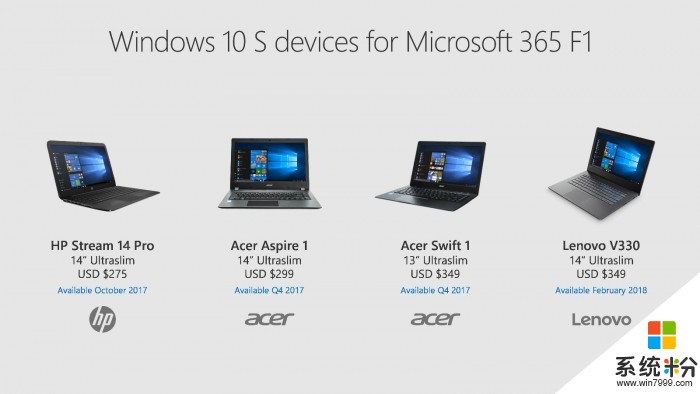哪位可以说说如何新装电脑
提问者:是怯懦 | 浏览 次 | 提问时间:2016-12-01 | 回答数量:3
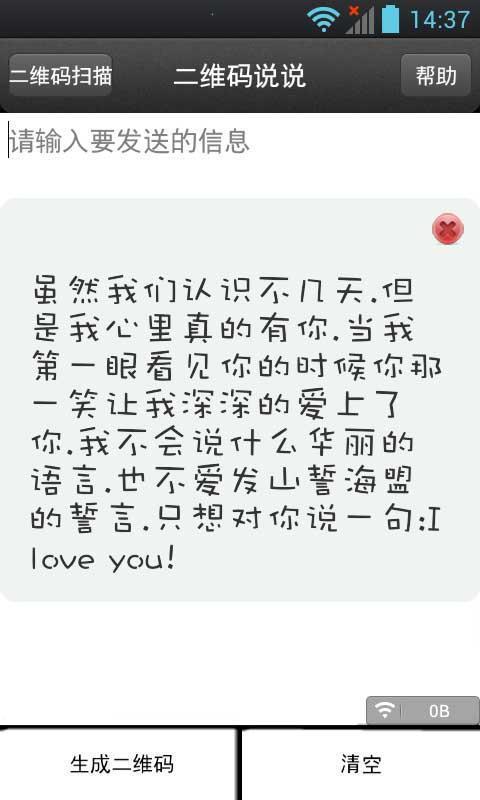 你好, 首先新电脑组装好后连接个显时器鼠标键盘插上电源开机。 第一: 你得有一张系统盘,当然这个可以是正版,盗版的都是可以,xp, Win7....或者其它都行。 第二: 系统盘放...
你好, 首先新电脑组装好后连接个显时器鼠标键盘插上电源开机。 第一: 你得有一张系统盘,当然这个可以是正版,盗版的都是可以,xp, Win7....或者其它都行。 第二: 系统盘放...
已有3条答案
熊猫不会灰
回答数:30589 | 被采纳数:5
2016-12-01 16:04:42
你好,
首先新电脑组装好后连接个显时器鼠标键盘插上电源开机。
第一: 你得有一张系统盘,当然这个可以是正版,盗版的都是可以,xp, Win7....或者其它都行。
第二: 系统盘放入光驱,重启电脑,首先要进入BIOS ,按 f12,或者Del 键,好像不同主板的电脑进入方式都不一样,具体我在后面会提到的。
第三: 在BIOS 我们要做的是修改下硬盘的模式,因为目前硬盘出厂都 是保护模式,要修改下才可以使用的。F10键保存修改。
第四: BIOS修改后得再重启电脑,按TAB键,进入一个可以选择启动方式,当然这个时候要选择DVD/光驱启动,进入光盘界面,可以选择自己分成4个或5个区,直接按上面对应该的数字。
第五:分好区了后,重启电脑,重复上面的操作进入系统盘的界面,这次要选择第一个把系统安装在第一个分区,然后就是等待顺利的话大约就半个小时就可以了。
最后,这个时候电脑算是装好了,但还不行可能有些系统盘会带一些驱动,但建议还是装上最新的驱动比较好,建议联网后下载个驱动人生什么的更新下驱动,这个也算完全装好了。
首先新电脑组装好后连接个显时器鼠标键盘插上电源开机。
第一: 你得有一张系统盘,当然这个可以是正版,盗版的都是可以,xp, Win7....或者其它都行。
第二: 系统盘放入光驱,重启电脑,首先要进入BIOS ,按 f12,或者Del 键,好像不同主板的电脑进入方式都不一样,具体我在后面会提到的。
第三: 在BIOS 我们要做的是修改下硬盘的模式,因为目前硬盘出厂都 是保护模式,要修改下才可以使用的。F10键保存修改。
第四: BIOS修改后得再重启电脑,按TAB键,进入一个可以选择启动方式,当然这个时候要选择DVD/光驱启动,进入光盘界面,可以选择自己分成4个或5个区,直接按上面对应该的数字。
第五:分好区了后,重启电脑,重复上面的操作进入系统盘的界面,这次要选择第一个把系统安装在第一个分区,然后就是等待顺利的话大约就半个小时就可以了。
最后,这个时候电脑算是装好了,但还不行可能有些系统盘会带一些驱动,但建议还是装上最新的驱动比较好,建议联网后下载个驱动人生什么的更新下驱动,这个也算完全装好了。
赞 3058
天涯缓歌墨相和
回答数:10375 | 被采纳数:1
2016-12-01 16:15:35
你好!据我了解,
如果有光盘的话.把光盘放进去就OK了.然后选择安装系统.后面基本是自动的.可以到电脑店里买个系统光盘.(傻瓜式的).5块钱一个哦。
价格来源网络仅供参考!
如果有光盘的话.把光盘放进去就OK了.然后选择安装系统.后面基本是自动的.可以到电脑店里买个系统光盘.(傻瓜式的).5块钱一个哦。
价格来源网络仅供参考!
赞 1037
嘻嘻哈哈波霸
回答数:63743 | 被采纳数:5
2016-12-01 16:25:21
1. 准备工具:win7系统光盘;
2. 把系统光盘放入光驱中去;
3. 打开计算机,查看系统光盘是否正确读取;
4. 重启电脑,笔记本一般按F1或F2或F11等键;
5. 用键盘的上下左右键选择BOOT ,再回车 BOOT Device Priority ;
6. 把第一启动项的 1st BootDevice 的【Hard Deice】改成CDROM(有些是什么DVD);
7. 按F10 选择OK,提醒点击键盘的任意一个键,比如回车键,进入加载页面和开始界面;
8. 出现Windows 7 安装界面,首先依次选择为中文(简体),中文(简体,中国),中文(简体)-美式键盘,选择好了点击下一步,点击安装后出现安装程序正在启动;
9. 现在出现协议书,把接受许可条款的勾,勾上了,进行安装;
10. 在出现的选择界面中选择自定义:这里选择第一个分区,类型为系统,再点击下一步(再这之前可以格式我们的第一个分区,在驱动器选项(高级)(A)那里),出现正在安装界面,等待一段时间后,会提醒安装程序正在启动服务;
2. 把系统光盘放入光驱中去;
3. 打开计算机,查看系统光盘是否正确读取;
4. 重启电脑,笔记本一般按F1或F2或F11等键;
5. 用键盘的上下左右键选择BOOT ,再回车 BOOT Device Priority ;
6. 把第一启动项的 1st BootDevice 的【Hard Deice】改成CDROM(有些是什么DVD);
7. 按F10 选择OK,提醒点击键盘的任意一个键,比如回车键,进入加载页面和开始界面;
8. 出现Windows 7 安装界面,首先依次选择为中文(简体),中文(简体,中国),中文(简体)-美式键盘,选择好了点击下一步,点击安装后出现安装程序正在启动;
9. 现在出现协议书,把接受许可条款的勾,勾上了,进行安装;
10. 在出现的选择界面中选择自定义:这里选择第一个分区,类型为系统,再点击下一步(再这之前可以格式我们的第一个分区,在驱动器选项(高级)(A)那里),出现正在安装界面,等待一段时间后,会提醒安装程序正在启动服务;
赞 6374
相关问题
解决方法
-
今天给大家带来电脑如何说不了话,电脑说不了话的方法有哪些,让您轻松解决问题。 当我们准备使用麦克风的时候,才发现耳麦没反应了,不能说话了,怎么修复麦克风的故障问题呢?下面学习啦...
-
微软今天在佛罗里达州奥兰多又搞了一个大新闻!在那里举行的Ignite会议上,他们公布了微软365教育套装——这其中包括Office 365 教育版,Windows 10,Enter...
-
手机系统更新可谓是有利也有弊的事情,有利的是,能够让用户获取最新的功能,并让手机处于最安全的状态,弊端是,系统更新可能会带来很多未知的Bug。那么,系统更新到底该不该安装呢?来...
-
今天给大家带来如何修复电脑说不了话,修复电脑说不了话的方法,让您轻松解决问题。 有时候视频聊天的时候,突然发现麦克风不能说话了怎么办,这时候我们可以先检查麦克风是否正常。下面学...
最新其他问答
- 1 抖音评语大全简短
- 2 抖音怎么获得元宝
- 3 抖音工会礼物优惠
- 4抖音发表评价好评
- 5抖音破五百播放后
- 6在抖音里开通抖音橱窗
- 7抖音评论怎么点开不了
- 8抖音买抖快手买什么
- 9延安有哪些抖音公会
- 10抖音勋章在哪设置的